Obsah článku:
- 1 Príčiny chyby “Vstupný bod postupu sa nenašiel v dll kernel32.dll knižnica ”
- 2 Ako opraviť chyby dll kernel32.dll knižnice
- 2.1 Poruchy softvéru
- 2.2 Problémy s hardvérom
Príčiny chyby “Vstupný bod procedúry nebol nájdený v knižnici dll kernel32.dll ”
Hlavný dôvod, prečo sa vyskytla chyba v knižnici kernel32.dll, je zlyhanie systému alebo softvéru, kvôli ktorému knižnica sa nemôže načítať do chráneného sektora prevádzky pamäť. Toto sa spravidla stáva na starších systémoch – Windows XP a 7, občas v systéme Windows 8 a nikdy sa tak nestane v systéme Windows 8.1 a 10.
Vo väčšine prípadov sa zobrazuje okno s informáciami o chybe Názov programu alebo súboru, ktorý spôsobil zlyhanie. Niekedy to však nie je a je potrebné určiť príčinu chyby zadaním. Najbežnejšie príčiny sú:
- Nehoda. Vstupný bod postupu sa nenachádza v dll kernel32.dll iba raz kvôli neznámym vnútorné zlyhanie. V takom prípade po reštartovaní počítača problém sám od seba zmizne.
- Inštalácia softvéru nekompatibilného so systémom.
- Napadnutie počítača vírusom, ktorý nahrádza knižnicu kernel32.dll je výkonný súbor.
- Používanie zastaralého zariadenia alebo zastaraných verzií vodičov.
- Manuálne zvýšenie frekvencie pamäte s ľubovoľným prístupom alebo procesor.
- Porucha pamäte RAM alebo pevného disku.
- Nedostatok pamäte RAM.
Ďalej podrobne zvážim všetky pravdepodobnosti – zistíte to urobte, ak vstupný bod procedúry nie je v knižnici nájdený kernel32.dll. Pokúsme sa vyhnúť radikálnym opatreniam v podobe preinštalovanie operačného systému.
Ako opraviť chyby knižnice kernel32.dll dll
Príčiny chyby sú teda rozdelené do dvoch skupín – zlyhania softvéru a problémy s hardvérom. Uvidíme, ako to vyriešiť každý z problémov.
Pády softvéru
Najprv by ste mali spustiť systém zdola iného používateľa av bezpečnom režime – toto presnejšie určí príčinu problému. Ak je druhý užívateľská chyba s knižnicou kernel32.dll sa nevyskytuje, preto problém nie je so zariadením alebo systémom, ale s programy.
Zostáva skontrolovať spustenie a nedávno nainštalovaný aplikácie pre softvér nezlučiteľný s OS a odstráňte problematické aplikácie. Pamätajte, aké programy máte nedávno aktualizované – mohlo by to tiež viesť k zlyhaniu vyhľadávania bodov postup v knižnici DLL. Ak problémový program nie je s licenciou, mali by ste ju preinštalovať stiahnutím z iného source – pravdepodobne sa používa kód chyby hacking.
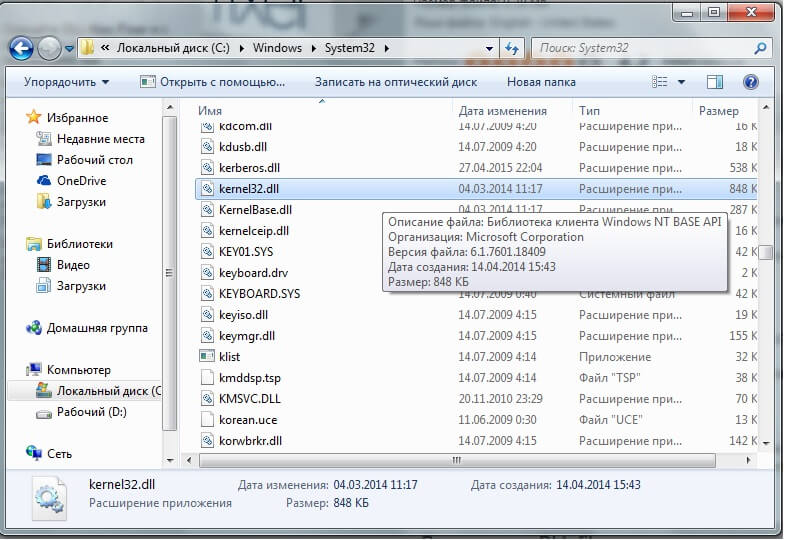
Súbor kernel32.dll musí mať správnu príponu a podpis
Ak všetci používatelia narazia na chybu, začiarknite políčko počítač na vírusy. Niekedy môžete určiť infekciu „okom“, otvorením priečinka System32 na jednotke C: \ a nájdením súboru v ňom kernel32.dll. Mal by mať iba také meno – ak je miesto toho z toho sa nazýva kernel32.exe, čo znamená, že knižnica bola nahradená malvéru. Ak je prípona súboru v poriadku, rýchla kontrola systémového disku pomocou Dr. Web CureIt! alebo podobný antivírusový program.
Ak neexistujú žiadne vírusy, mali by ste skontrolovať chyby pomocou spojovacie zariadenie. Môžete to urobiť nasledovne:
- Otvorte správcu zariadenia.
- Vyhľadajte zariadenia, ktoré sú označené žltou ikonou pomocou výkričník – to naznačuje chybu v ich práci.
- Pravým tlačidlom myši kliknite na problémové zariadenie a Vyberte možnosť Aktualizovať softvér ovládača.
- Ak systém nemôže nájsť ovládače automaticky, stiahnite ich z oficiálnej webovej stránky výrobcu zariadenia.
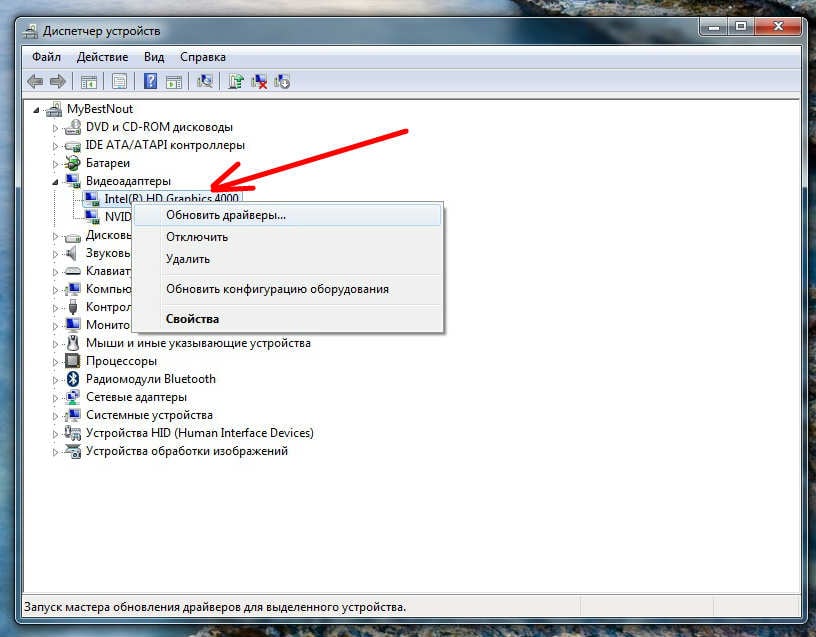
Ak je chyba knižnice kernel32.dll spôsobená hardvérom, by mal aktualizovať svoj ovládač
Správca zariadení nie vždy hlási chyby – ak áno všetko je v poriadku, ale chyba „Vstupný bod postupu nebol nájdený v knižnici dll kernel32.dll “sa vyskytuje pri pripájaní akékoľvek zariadenie (tlačiareň, webová kamera, mikrofón atď.), ovládače by sa mali stále aktualizovať.
Problémy s hardvérom
Medzi zariadeniami by ste mali najskôr skontrolovať pamäť s priamym prístupom. Ak sa zrýchli, frekvencia by sa mala znížiť do normálu. Je tiež potrebné ju skontrolovať pomocou memtest86 a skúste nainštalovať na iný počítač. Ak sa zistia chyby – kúpiť novú RAM.

Program memtest86 umožňuje skontrolovať RAM narušenie
Menej pravdepodobnou príčinou chyby je pretaktovanie procesora alebo grafické karty. Všetky nedávne transakcie s nimi by mali zrušiť.
Skontrolujte stav pevného disku. Môžete použiť Systémový nástroj chkdsk, ktorý sa spúšťa z príkazového riadku alebo prostredníctvom vlastností jednotky C: \ alebo jedného z programov tretích strán, napríklad Victoria.
Ak nič nepomôže, zostane iba preinštalovanie systému alebo ho inovujte na novšiu verziu. Ako je uvedené vyššie problém sa nevyskytuje v systéme Windows 10 – keď je nainštalovaný, určite to tak nie je bude musieť zvážiť, čo robiť, ak sa nenájde vstupný bod postupu v knižnici kernel32.dll.
